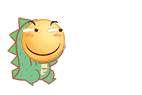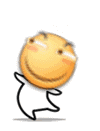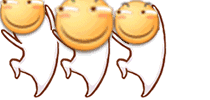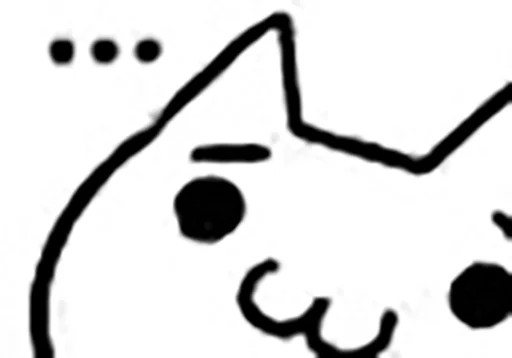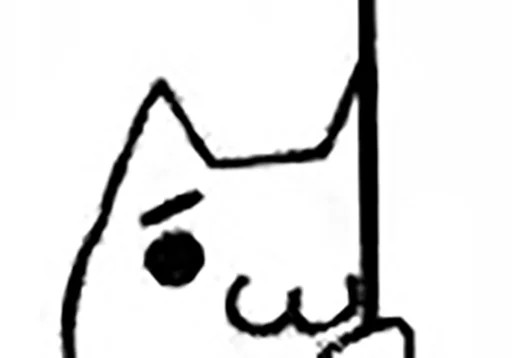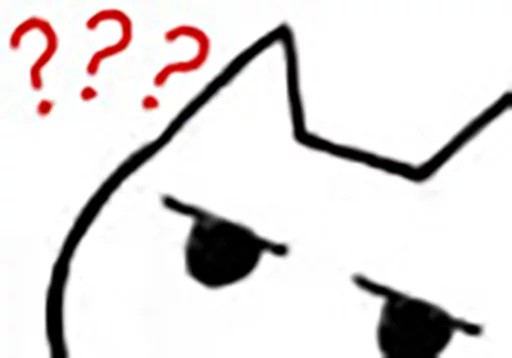我知道很多小伙伴,搭建个人 chatgpt 网站不单单是为了自己使用,还想赚点外快,接下来我就介绍一下如何利用开源平台搭建一个商业化的 chatgpt 网站
但是在此之前,请大家认真学习并遵守:
- OpenAI 的使用条款以及当地法律法规,不得用于非法用途。
- 根据《生成式人工智能服务管理暂行办法》的要求,请勿对中国地区公众提供一切未经备案的生成式人工智能服务。
一、搭建后效果
二、准备工作
- 一个域名(域名的后缀决定了你邮箱的后缀)
- 一台 VPS(25 端口收发邮件)
注意 VPS 最好可以打开 25 号端口,因为对于用户用邮箱注册时可以自动发送验证码
测试命令
| 1 | telnet IP 25SHELL |
- 1panel 面板 (GitHub 上开源,可以点个 star)
1Panel-dev/1Panel: ? ? ? 现代化、开源的 Linux 服务器运维管理面板。 (github.com)
- 一个 shell(连接服务器的工具)
- Xshell
- FinalShell SSH 工具 (国人开发)
- Eugeny/tabby (GitHub 上开源)
我们这里使用 docker 搭建,而 1panel 面板是以 docker 为核心的 Linux 可视化开源管理面板,推荐新人使用这个进行搭建并进行管理。
三、连接 VPS
1、选购 VPS
VPS 可以简单的理解为远程服务器
我们购买一台服务器大致要满足一下要求
- 访问速度要快(毕竟要给别提供服务)
- 在中国大陆内的服务器(因为要备案)
- 要稳定可靠
同时满足这三个的条件的基本只有那几家大厂了。
如果考虑在为国外提供服务可以考虑使用下面两家服务器(都是大厂,支持退款)
这里就用腾讯云的服务器来演示一下如何购买并连接服务器吧
点击我的链接:腾讯云,用微信扫即可注册
找到试用专区,我们领取试用一台高配置的 VPS(4 核 8G12M1 个月)

f6694b4cdef7e19079f940d95c1d54ff.png
之后觉得合适再续。如果不续了,想购买新的,就如下:

0504129dd4f08fad4cc34d8d767b0d1c.png
轻量应用服务器 Lighthouse香港轻量服务器海外轻量服务器-腾讯云 (tencent.com)

bcbbc6976a3cc8549da61e05bd2a46e6.png
依次选择服务器的配置:
- 基于操作系统镜像
- Ubuntu
- 版本:Ubuntu 22.04 LTS
- 地域:中国,北京
- 套餐类型:入门型
- 套餐规格:45 元/月
- 自动生成密码(生成的密码会发送到你的邮箱当中)
- 时长:一个月

8159823b14535593d59412d6d2ad6564.png

769b3830b0a1400d6dc977447909b6c0.png

f7bfff2f1c6d07cf7b62a22045606040.png
接下来进入控制后台,获取服务器的公网 IP 即可

8a5a14dbd1f7b6ab2eb2c6a19aeb288c.png
现在我们有了:
| 1 2 3 | 服务器的账户:XXXXXXMAKEFILE |
2、连接 VPS
将获取到的东西依次填入下面的注释框中

c5140fe2724cb3e110b9853b647f6ac4.png
连接后效果:

3bcc8c1caf6d13e7bb7ce22ca3123db8.png
四、安装 1panel
在线安装 - 1Panel 文档
如果上面跟我选择的是一样的话就是 Ubuntu 系统,就用这条命令
| 1 | curl -sSL https://resource.fit2cloud.com/1panel/package/quick_start.sh -o quick_start.sh && sudo bash quick_start.shVIM |
如果不是的话,就使用 cat 命令查看是什么 Linux 系统
| 1 | cat /etc/os-releaseBASH |
| 1 2 3 4 5 6 7 8 | RedHat / CentOSSHELL |

55009c7c91ddd536371572ac5d9e99ad.png
在安装过程中,会让你选择安装目录,1panel 的后台管理面板端口,和管理员账户和密码。默认即可,最后安装完成后,会统一显示出来。如果忘记,可以使用
1pctl user-info查看。
安装完成后,访问:外网 IP 地址+随机端口
五、安装集成化平台
接下来,我们使用 docker-compose 来部署。为了以后可以方便的使用 docke-compose 重新部署,我们使用编排模板的方法,储存我们的 docker-compose.yml 文件。

89e349c7d617ef06acf531b1c890f2eb.png
1、获取并修改 docker-compose.yml 文件
内容如下:
| 1 2 3 4 5 6 7 8 9 10 11 12 13 14 15 16 17 18 19 20 21 22 23 24 25 26 27 28 29 30 31 32 33 34 35 36 37 38 39 40 41 42 43 44 45 46 47 48 49 50 51 52 53 54 55 56 57 58 59 60 61 62 63 64 65 66 67 68 69 70 71 72 73 74 75 76 77 78 79 80 81 82 83 84 85 86 | version: '3.9'YML |
我们需要修改以下变量:
| 1 2 3 4 5 6 7 8 | - MYSQL_ROOT_PASSWORD: 'OneAPI@justsong' # 设置 root 用户的密码TXT |
2、安装 dujiaoka 数据库
由于独角数卡 dujiaoka,还需要一个数据库:dujiaoka。所以我们用 sql 命令生成(对下面的 dujiaoka 数据库密码要进行修改):
| 1 2 3 4 5 | -- init.sqlSQL |
将修改过后的文件放在/opt/1panel/docker/compose/test 目录下,命名为:init.sql
test 为你为这个编排项目的命名(可以任意)
dujiaoka 还需要有个配置文件:raw.githubusercontent.com/assimon/dujiaoka/master/.env
将配置文件下载下来,放在/opt/1panel/docker/compose/test/data/dujiaoka下,命名为:env.conf
3、编排生成容器

Pasted image 20240424194900
点击确定后就会生成 4 个容器
- oneapi 的访问:http://your_ip:3000
- dujiaoka:http://your_ip:880
- chatgpt-next-web-proxy:http://your_ip:
- mysql:
db:3306 - redis:
redis:6379
注意打开防火墙(云服务器厂商和服务器本身)
oneapi 的默认账户密码是:root 123456
dujiaoka 默认账户密码:admin admin
dujiaka 部署完成后有两点一定要做:
1、yml 文件中环境变量: - INSTALL=true true 改成 false
2、env 配置文件中APP_DEBUG=false 将 true 改为 false
对于 dujiaoka 的详细部署和支付方法部署可以参考我的文章:
1panel 面板 docker 部署独角数卡自动发卡平台 (含 Epdust 和 Coinbase 支付方式) - PPPFZ BLOG
部署成功

0bbf8c96cca65a72fefdac2bad95132a.png